![]() En los últimos días hicimos hincapié en trucos aplicables al menú contextual de Windows. El lunes mostramos cómo añadir las opciones Copiar a/Mover a, mientras que ayer agregamos carpetas personales en el submenú Enviar a.
En los últimos días hicimos hincapié en trucos aplicables al menú contextual de Windows. El lunes mostramos cómo añadir las opciones Copiar a/Mover a, mientras que ayer agregamos carpetas personales en el submenú Enviar a.
El sistema operativo de Microsoft ofrece muchas posibilidades aplicables al menú contextual y hoy aprenderemos a insertar la opción “Desfragmentar”. Así podrán acceder a esta función al hacer click derecho sobre cualquier disco instalado en el PC.
Nuestro primer paso en este tutorial será descargar una modificación para el Registro de Windows que nos permitirá automatizar la tarea. Una vez que hayan bajado el fichero ZIP (el enlace está al final del post) sólo tienen que descomprimirlo y se encontrarán con estos archivos:
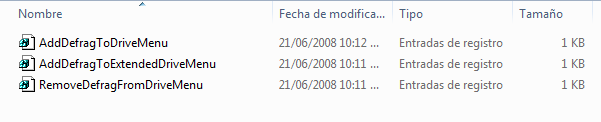
Si hacemos doble click en el primero se añadirá la opción Desfragmentar en el menú contextual convencional. Si ejecutamos el segundo la nueva función se añadirá al menú contextual extendido. Por su parte, el tercero es el archivo que necesitarán si algún día desean eliminar la modificación que realizaremos a continuación.
Para ilustrar el tutorial voy a utilizar el primer archivo. Doy doble click sobre “AddDefragToRightMenu”, acepto el mensaje de advertencia y listo. Antes mi menú contextual se veía así:
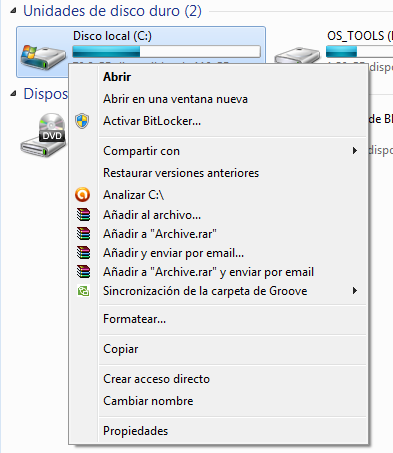
Y ahora se ve así:

Ahora desfragmentar los discos será mucho más fácil gracias a esta simple modificación en el registro. Vale destacar que el Desfragmentador de discos se ejecutará en versión de línea de comandos.

Aprovechen este tip porque les será de gran ayuda al momento de mejorar el rendimiento y acelerar las tareas de su ordenador.
Descarga | Modificación del Registro de Windows.
Vía | How to Geek.